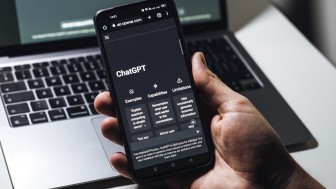Twitter’da geçmişte attığınız tweetleri bulmak oldukça zordur. Geçmişte attığınız ve sorun teşkil edebilecek tweetleri diğer kullanıcılar bulur ve yeniden gündeme taşırsa veya size karşı kullanırsa kötü sonuçlar doğabilir. Bu nedenden ötürü geçmişte paylaştığınız tweetleri hızlıca bulup silmeniz gerekir. Peki, geçmişte attığınız tweetleri nasıl bulursunuz ve temizlersiniz?
Twitter’ın gelişmiş arama yöntemi sayesinde geçmişte paylaştığınız tweetleri hızlıca bulabilirsiniz. Gelişmiş aramayı kullanarak silmek için can attığınız ama bir türlü bulamadığınız tweetlerinizi kolayca bulabilirsiniz. Dilerseniz sizi daha fazla bekletmeyelim ve Twitter geçmiş tweetleri silme adımlarına geçelim.
Twitter’da kendi tweetlerinizi nasıl bulur ve silersiniz?
Gelişmiş Twitter arama yöntemi sayesinde gönderdiğiniz tüm tweetlere ulaşabilirsiniz. Ayrıca aramayı daha spesifik hale getirerek belirli bir konu üzerine de çekebilirsiniz. Örnek vermek gerekirse; geçmişte paylaştığınız tweette "Facebook" kelimesi veya bir kişinin ismi geçiyorsa geçen kelime ilgili arama yapabilirsiniz. Ayrıca, tweetin içeriğini hatırlamıyor ama paylaştığınız tarihi hatırlıyorsanız, zaman aralığını da arayabilirsiniz. Kendi tweetlerinizi aramak ve silmek için aşağıdaki adımları uygulayabilirsiniz.
- Twitter web sayfasını ziyaret edin. (Mobil uygulamada gelişmiş arama aracı bulunmamaktadır.)
- Arama sonuçları sayfanıza gelin. (Arama sonuçları sayfasına gelmek için bir arama yapabilir veya bu link ile direkt olarak ulaşabilirsiniz.)
- Arama sonuçları sayfasının sağ üst bölümde bulunan üç noktaya (diğer seçenekler) dokunun.
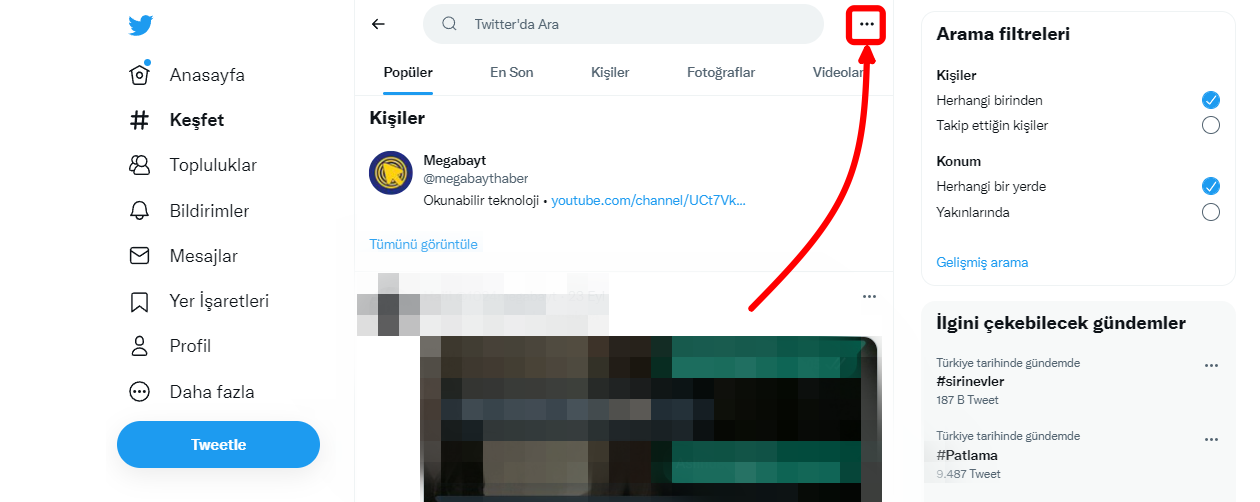
- Açılan pencerede “Gelişmiş arama” seçeneğine dokunun.

- Geçmişte attığınız tweetin içeriğinde geçen bir kelimeyi “Bu kelimelerin tümü” bölümüne yazın.
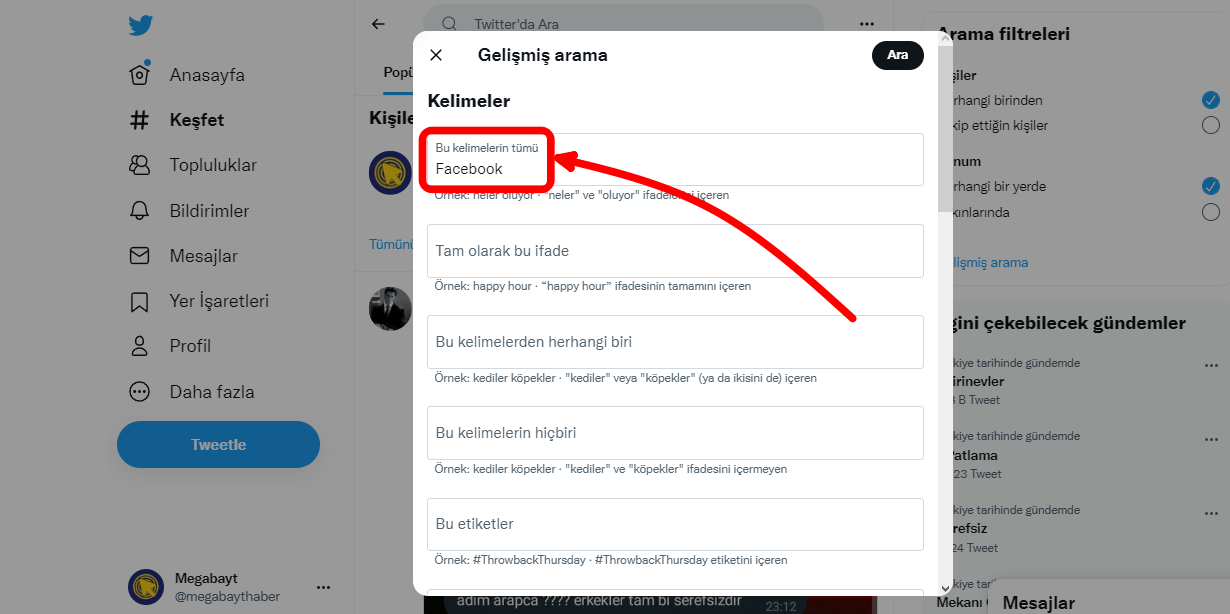
- Daha sonra Hesaplar kısmına inin ve “Bu hesaplardan” bölümüne kullanıcı adınızı @ işareti ile birlikte yazın. (Örnek; @Megabaythaber)
- “Ara” seçeneğine tıklayın.
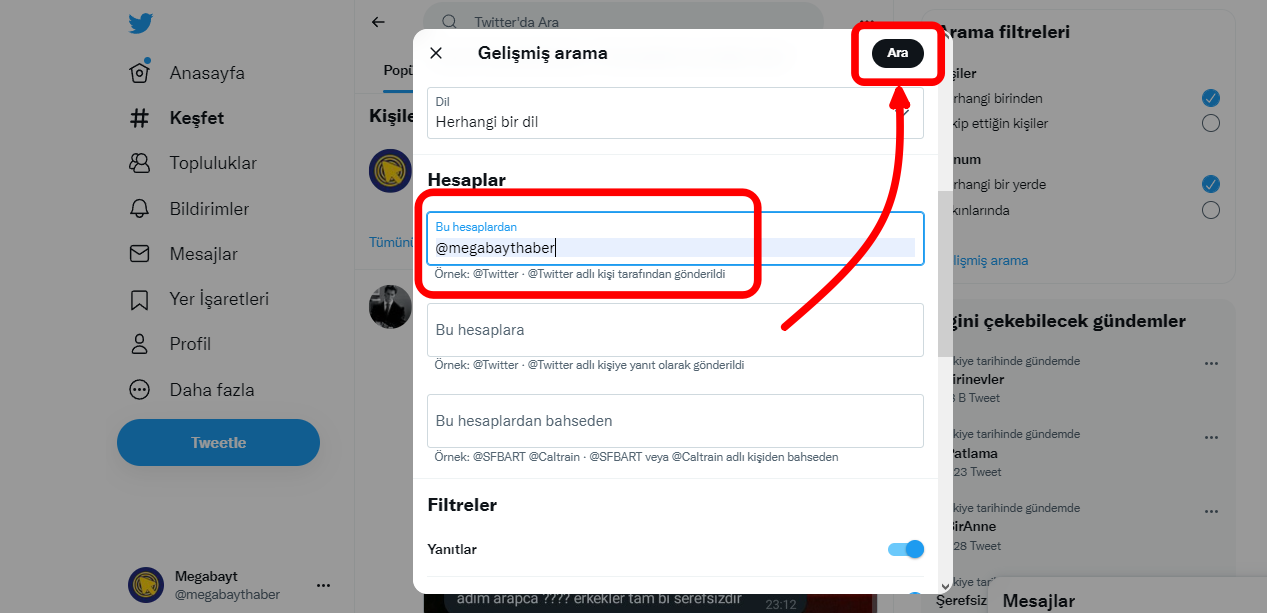
- Sizin tarafınızdan paylaşılan ve içeriğinde gelişmiş aramaya yazdığını kelimler listelenecektir. (Arama sonucu hiçbir tweet gözükmüyor ise aramanızı değiştirin veya hesabınızı herkese açık konuma getirin.)
- Silmek istediğiniz tweetin bulun ve sağ tarafında bulunan üç noktaya tıklayın.
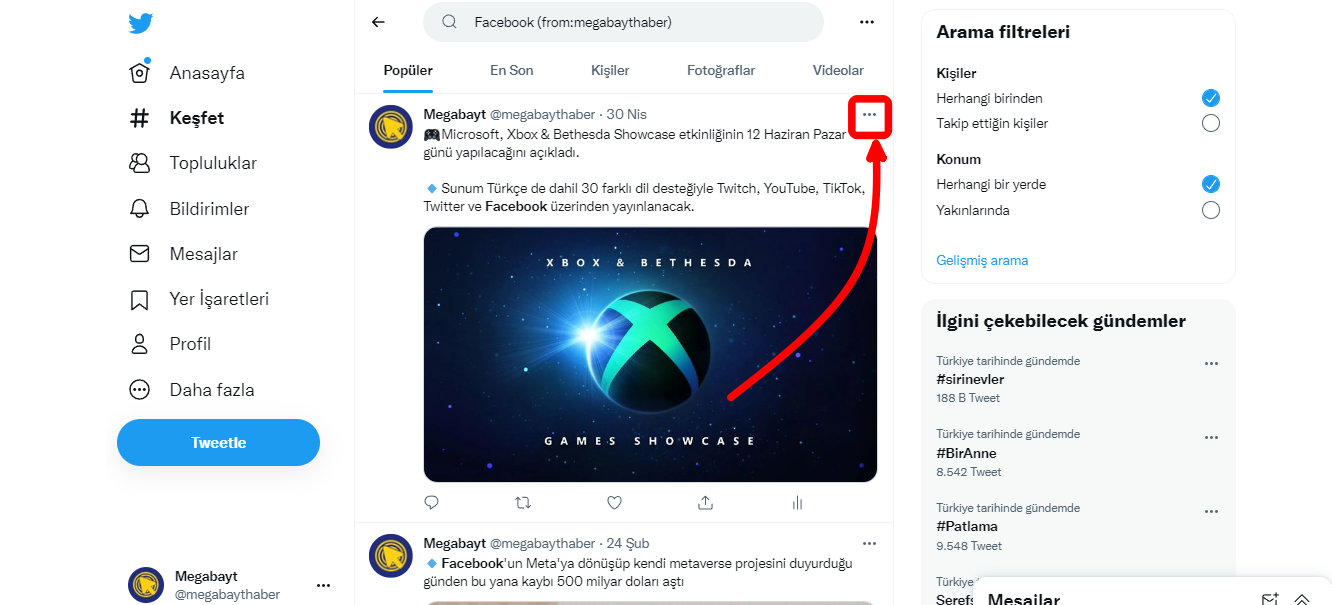
- Açılan pencerede “Sil” seçeneğine dokunun.
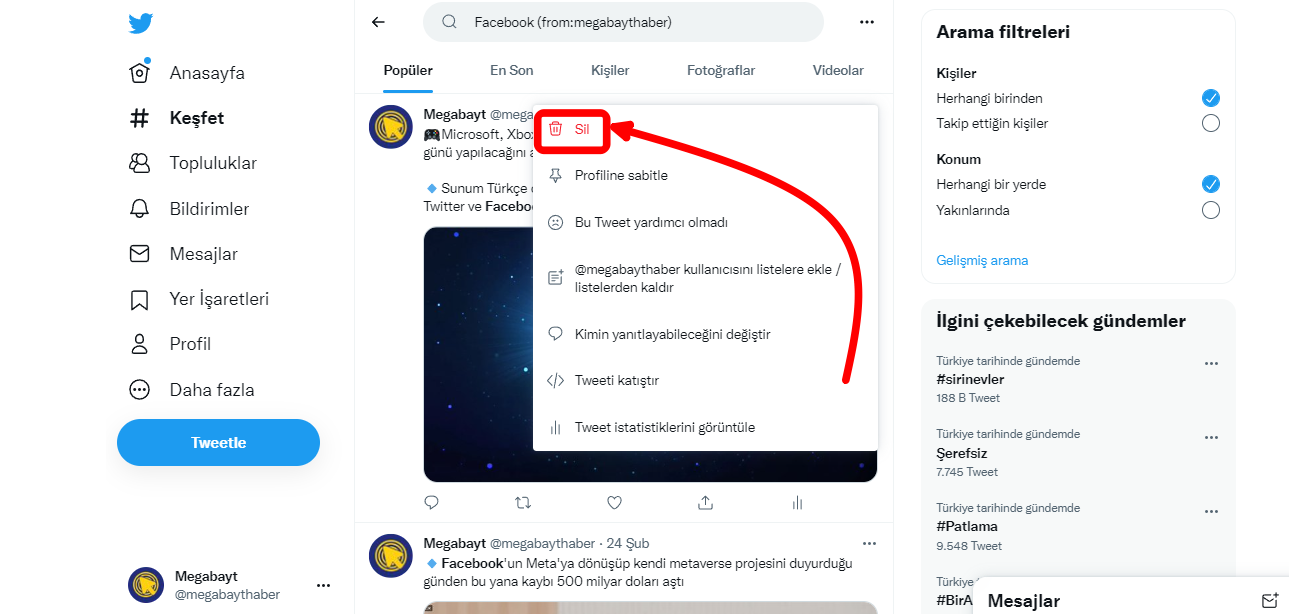
- Silme onayını verin. Tweet silinecektir.
Geçmişte paylaştığınız tweeti sadece içeriğinde bulunan kelime ile bulamadıysanız veya içeriğini tam olarak hatırlamıyorsanız, aramanızı spesifik olarak daraltabilirsiniz. Örnek vermek gerekirse; belirli bir tarih arasını kapsayan tweetleri arayabilir veya etkileşim sayısına göre de aram yapabilirsiniz. Ayrıca, geçmişte attığınız tweette bir hesaptan bahsetmişseniz, o kişinin kullanıcı adını arayabilirsiniz.
Twitter’ın gelişmiş arama aracını daha iyi ve efektif kullanmak istiyorsanız, “Twitter gelişmiş arama nasıl yapılır?” haberimizi inceleyebilirsiniz.